Milhões de pessoas usam placas de vídeo AMD e, às vezes, pode haver alguns problemas com placas de vídeo e sistema operacional.
Alguns usuários do Windows 10 relataram travamentos do AMD Catalyst e outros problemas com placas de vídeo AMD, então vamos ver que tipo de problema esses usuários estão tendo.

Como corrigir problemas do AMD Catalyst Windows 10
- Tela preta na inicialização
- Falha do sistema e erro interno de energia
- Erro 182 do AMD Catalyst
- AMD Catalyst falhou ao instalar
1. Problema do AMD Catalyst - Tela preta na inicialização
A tela preta na inicialização do Windows 10 é um problema relativamente comum e é causado por versões específicas dos drivers da placa de vídeo AMD. Felizmente para você, há uma maneira fácil de corrigir isso.
Aqui está exatamente o que você precisa fazer se enfrentar o problema de tela preta, devido a um problema do AMD Catalyst no Windows 10:
- Vá para Configurações> Sistema.
- Escolha a guia Aplicativos e recursos à esquerda.
- Encontre o AMD Catalyst Install Manager na lista e desinstale-o.
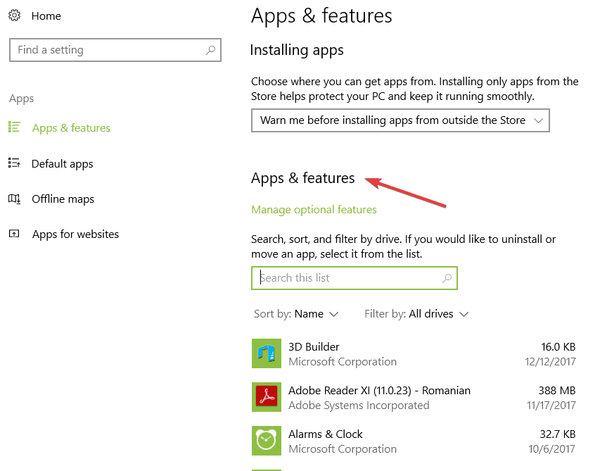
- Se for solicitada a confirmação de que deseja excluir o AMD Catalyst Install Manager, selecione Sim.
- Após a desinstalação da versão atual dos drivers, visite o site da AMD e baixe os drivers da versão 15.7.
- Execute a instalação e extraia os arquivos para o local desejado. Lembre-se deste local, você precisará dele novamente na Etapa 9.
- Vá para o Gerenciador de Dispositivos e localize Vídeo Básico da Microsoft na seção de drivers.
- Clique com o botão direito no driver e selecione Atualizar.
- Em seguida, clique em Procurar e pesquise o local onde você extraiu a versão 15.7 dos drivers. Por padrão, o local dos drivers deve ser C: \ AMD, mas você pode ter alterado na etapa 6.
- Clique em Ok e o assistente de configuração deve encontrar os drivers no local especificado.
- Reinicie o seu computador.
Atualizar os drivers manualmente é muito chato, por isso recomendamos que você baixe esta ferramenta de atualização de driver para fazê-lo automaticamente. Assim, você evitará a perda de arquivos e até mesmo danos permanentes ao seu computador.
2. Problema do AMD Catalyst - Falha do sistema e erro interno de energia
Mais uma vez, esse problema é causado por versões específicas dos drivers de vídeo AMD, então a solução é desinstalá-los e instalar a versão mais antiga dos drivers ou aquela que funciona para você. Alguns usuários até sugerem o uso do driver AMD 15.6 Beta para Windows 8.1.
Além disso, desinstale o Lucid Virty MVP se o tiver instalado. Este aplicativo geralmente é instalado se você atualizou do Windows 8.1 para o Windows 10.
Você também pode desabilitar as atualizações automáticas de driver, pois o Windows 10 geralmente atualiza automaticamente seus drivers. Para fazer isso, siga estas etapas:
- Abra Propriedades do sistema. Você pode fazer isso clicando com o botão direito em Este PC e escolhendo Propriedades.
- Em Nome do computador, domínio e configurações de grupo de trabalho, escolha Alterar configurações.
- Em seguida, vá para a guia Hardware.
- Em seguida, escolha as configurações de instalação do dispositivo.
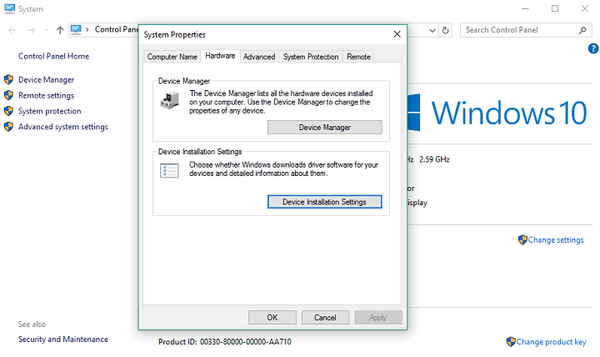
- Em seguida, clique em Não, deixe-me escolher o que fazer e selecione Nunca instalar drivers do Windows Update.
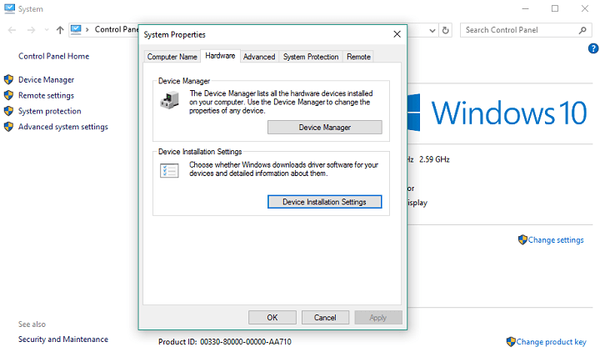
- Clique em Salvar configurações e reinicie o computador.
Além disso, você também pode baixar o solucionador de problemas de Mostrar e ocultar atualizações para ocultar as atualizações que não deseja instalar.
3. Erro 182 do AMD Catalyst
O código de erro 182 geralmente ocorre quando o processo de instalação do driver falha. Para corrigir esse problema, você deve primeiro excluir o conteúdo da pasta C: / AMD.
Em seguida, desative temporariamente suas ferramentas antivírus, antimalware e firewall e tente instalar o driver AMD. Não se esqueça de reativar o software de segurança assim que instalar o driver.
O erro 182 também pode ocorrer quando o instalador do driver AMD não consegue identificar o hardware gráfico. Para resolver esse problema, use o seletor de driver AMD para localizar e fazer download do driver apropriado. Se você ainda não consegue identificar o modelo correto de sua placa de vídeo AMD, vá para a página de suporte da AMD e siga as instruções disponíveis na respectiva página.
Se você possui uma placa de vídeo AMD personalizada, a melhor solução é entrar em contato com o OEM.
4. Falha ao instalar o AMD Catalyst
Se o Windows 10 estiver impedindo a instalação do AMD Catalyst exibindo o erro 1723, existem algumas soluções que você pode usar para corrigir o problema. Você pode desinstalar o driver atual, baixar o novo driver usando as configurações AMD Radeon, baixar e instalar o novo driver manualmente ou usar o Gerenciador de dispositivos.
Se nada funcionar, você pode tentar baixar e instalar o AMD Catalyst usando o atualizador de driver do Tweakbit.
- Baixar e instalar Atualizador de driver TweakBit.
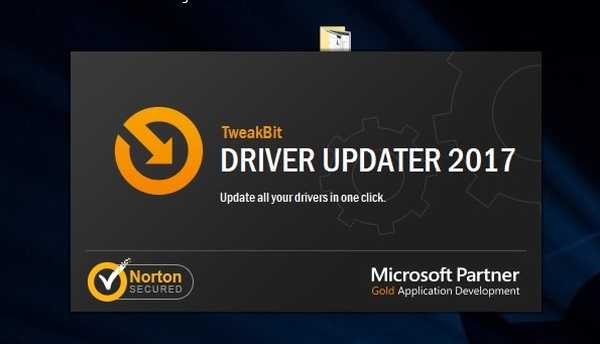
- Uma vez instalado, o programa começará a escanear seu PC em busca de drivers desatualizados automaticamente. O Driver Updater verificará as versões do driver instaladas em relação ao banco de dados de nuvem das versões mais recentes e recomendará as atualizações adequadas. Tudo o que você precisa fazer é esperar que a varredura seja concluída.
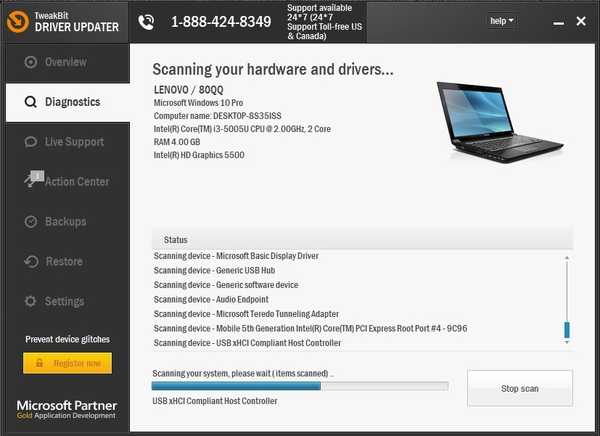 Após a conclusão da digitalização, você obtém um relatório sobre todos os drivers com problemas encontrados no seu PC. Revise a lista e veja se deseja atualizar cada driver individualmente ou todos de uma vez.
Após a conclusão da digitalização, você obtém um relatório sobre todos os drivers com problemas encontrados no seu PC. Revise a lista e veja se deseja atualizar cada driver individualmente ou todos de uma vez.
aviso Legal: Algumas funções desta ferramenta não são gratuitas.
Como você pode ver, os drivers AMD podem causar problemas, mas você pode corrigi-los facilmente. Também abordamos o que fazer se o Windows 10 impedir a instalação de drivers AMD, então você pode querer verificar isso também.
Se você tiver algum comentário, pergunta ou sugestão, basta acessar a seção de comentários abaixo.
Nota do editor: Esta postagem foi publicada originalmente em outubro de 2015 e, desde então, foi completamente reformulada e atualizada para ser atualizada, precisa e abrangente.
HISTÓRIAS RELACIONADAS PARA VERIFICAR:
- Como consertar Conan Exiles gagueja e congela em CPUs AMD
- Correção: AMD Error code 43 no Windows 10
- Nenhum som após a atualização do driver AMD no PC com Windows 10
- amd
- windows 10 fix
 Friendoffriends
Friendoffriends


